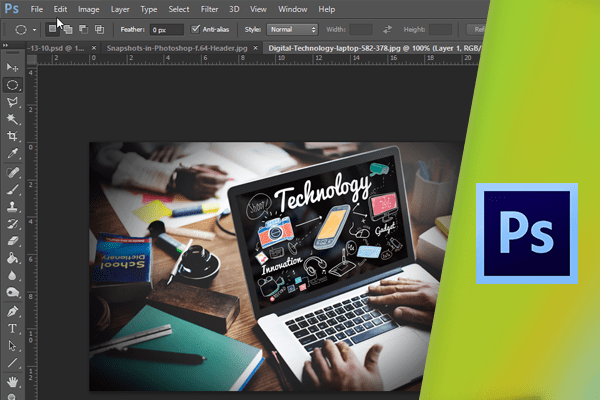افزودن Vignette و Border
در این بخش نحوهی ایجاد افکتهای Vignette و Border را در Camera Raw فرا خواهید گرفت. برای شروع ابتدا روی پنل Effects کلیک نمایید. همانطور که مشاهده میکنید افکت Grain در این تصویر وجود دارد که در بخش قبل به تصویر اضافه شده است.
 حال دو افکت دیگر، یعنی Vignette و Border را به آن خواهیم افزود. این کار از طریق قسمت دوم پنل، یعنی Post Crop Vignetting انجام میشود. اولین لغزندهی این قسمت Amount نام دارد که میتوانید آن را به سمت رنگ سفید یا سیاه درگ کنید.
حال دو افکت دیگر، یعنی Vignette و Border را به آن خواهیم افزود. این کار از طریق قسمت دوم پنل، یعنی Post Crop Vignetting انجام میشود. اولین لغزندهی این قسمت Amount نام دارد که میتوانید آن را به سمت رنگ سفید یا سیاه درگ کنید.
 در صورت حرکت لغزنده به سمت چپ، گوشههای تصویر به رنگ سیاه در آمده و تیره میشود.
در صورت حرکت لغزنده به سمت چپ، گوشههای تصویر به رنگ سیاه در آمده و تیره میشود.
 حرکت لغزنده به سمت راست نیز باعث ایجاد همان افکت اما به رنگ سفید میشود. آن را روی رنگ سفید و مقدار ۸۵ تنظیم نمایید.
حرکت لغزنده به سمت راست نیز باعث ایجاد همان افکت اما به رنگ سفید میشود. آن را روی رنگ سفید و مقدار ۸۵ تنظیم نمایید.
 لغزندهی بعدی Midpoint نام دارد که به طور پیشفرض روی ۵۰ قرار دارد. به وسیلهی این تنظیم میتوان دایرهی تصویر را کوچیک و یا بزرگتر کرد تا منطقهی نمایش بر اساس آن تنظیم شود.
لغزندهی بعدی Midpoint نام دارد که به طور پیشفرض روی ۵۰ قرار دارد. به وسیلهی این تنظیم میتوان دایرهی تصویر را کوچیک و یا بزرگتر کرد تا منطقهی نمایش بر اساس آن تنظیم شود.
 سومین تنظیم Roundness نام دارد که میزان خمیدگی لبهی کادرها را مشخص مینماید. با حرکت لغزنده به سمت راست یک دایره برای تصویر ایجاد میشود، و با حرکت آن به سمت چپ افکتها به چهار شکل مثلثی در گوشههای تصویر محدود میشود.
سومین تنظیم Roundness نام دارد که میزان خمیدگی لبهی کادرها را مشخص مینماید. با حرکت لغزنده به سمت راست یک دایره برای تصویر ایجاد میشود، و با حرکت آن به سمت چپ افکتها به چهار شکل مثلثی در گوشههای تصویر محدود میشود.

 توجه داشته باشید که در این حالت بیشتر شبیه افکت Border میباشد نه Vignette. اگر لغزندهی Feather را به سمت چپ درگ کنید، تصویر Hard و تیزتر و مانند یک افکت Border میشود. گوشهها نیز در این حالت خمیده هستند.
توجه داشته باشید که در این حالت بیشتر شبیه افکت Border میباشد نه Vignette. اگر لغزندهی Feather را به سمت چپ درگ کنید، تصویر Hard و تیزتر و مانند یک افکت Border میشود. گوشهها نیز در این حالت خمیده هستند.

 برای تغییر رنگ قاب به سیاه، لغزندهی Amount را به سمت چپ درگ نمایید.
برای تغییر رنگ قاب به سیاه، لغزندهی Amount را به سمت چپ درگ نمایید.
 برای Soft کردن آن نیز لغزندهی Feather را به سمت راست درگ نمایید.
برای Soft کردن آن نیز لغزندهی Feather را به سمت راست درگ نمایید.
 به دلیل وجود کنترلهای مختلف، امکان ایجاد حالتهای مختلفی برای این افکتها وجود دارد.
به دلیل وجود کنترلهای مختلف، امکان ایجاد حالتهای مختلفی برای این افکتها وجود دارد.
دست اندرکاران: آتنا میرزایی، فرهاد رمضانی